WordPress navigációs menü hozzáadása a hozzászólásokhoz / oldalakhoz
Szükséged van a WordPress navigációs menü megjelenítésére a hozzászólásaidban vagy az oldalaidban? Általában a WordPress témád kezeli, hogy a navigációs menük hogyan és hol jelenjenek meg. Ebben a cikkben megmutatjuk, hogyan adhatsz hozzá wordPress navigációs menüt a bejegyzésekben/oldalakon vagy bárhol a WordPress webhelyeden.
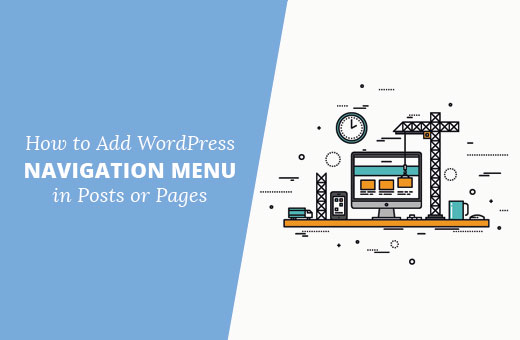
Miért adjunk WordPress navigációs menüt a bejegyzésekbe/oldalakba
A WordPress navigációs menük egyszerű módot biztosítanak arra, hogy strukturált menüt adjunk hozzá webhelyünkhöz.
A WordPress admin területén annyi navigációs menüt hozhatsz létre, amennyit csak akarsz, de csak a WordPress témádban elérhető menühelyeken jelenítheted meg őket.
Mi lenne, ha egy posztban vagy egy oldalon kellene menüt hozzáadnod? Ebben az esetben kézzel kell létrehoznia egy linkekből álló listát, amelyet nem olyan hatékony kezelni, mint egy WordPress menüt.
Ezt elmondva lássuk, hogyan adhatsz navigációs menüket a WordPress bejegyzésekbe vagy oldalakba.
Videós bemutató
Ha nem tetszik a videó, vagy további utasításokra van szükséged, akkor olvasd tovább.
Navigációs menü hozzáadása WordPress bejegyzésekhez/oldalakhoz
Az első dolog, amit tenned kell, az a Menu Shortcode plugin telepítése és aktiválása. További részletekért lásd a WordPress plugin telepítéséről szóló lépésről lépésre útmutatót.
A plugin használata előtt először létre kell hoznod a megjeleníteni kívánt navigációs menüt. Létrehozásához lépjen a Megjelenés ” Menük menüpontra. Részletes útmutatásért lásd a Kezdőknek szóló útmutatót a navigációs menü hozzáadásáról a WordPressben.
Mihelyt a menü elkészült, rövidkódok segítségével hozzáadhatod a bejegyzéseidhez.
Egyszerűen szerkeszd meg azt a bejegyzést vagy oldalt, ahol a menüt meg szeretnéd jeleníteni, és adj hozzá rövidkódot, így:
Helyettesítsd a Saját menümet a hozzáadni kívánt navigációs menü nevével.
A menü alapértelmezés szerint egyszerű listaként jelenik meg. Ha meg szeretné változtatni a menü megjelenését, akkor olvassa el a navigációs menük WordPressben való stílusáról szóló útmutatónkat.
A menükhöz saját CSS-t adhat hozzá a gyermektémája stíluslapjában vagy a Simple Custom CSS plugin használatával.
Ha azonban nem ismeri a CSS-t, akkor kipróbálhatja a CSS Hero-t. Ez egy nagy teljesítményű bővítmény, amely lehetővé teszi, hogy a WordPress webhelyén bármit stílusossá tegyen egy egyszerű felhasználói felület segítségével és kód írása nélkül.
Reméljük, ez a cikk segített neked navigációs menü hozzáadásában a WordPress bejegyzéseidhez vagy oldaladhoz. Érdemes megnézni az útmutatót arról is, hogyan hozhatsz létre tartalomjegyzéket a WordPress bejegyzésben vagy oldalon.
Ha tetszett ez a cikk, akkor kérjük, iratkozz fel YouTube-csatornánkra a WordPress videó oktatóanyagokért. Megtalálhat minket a Twitteren és a Facebookon is.